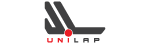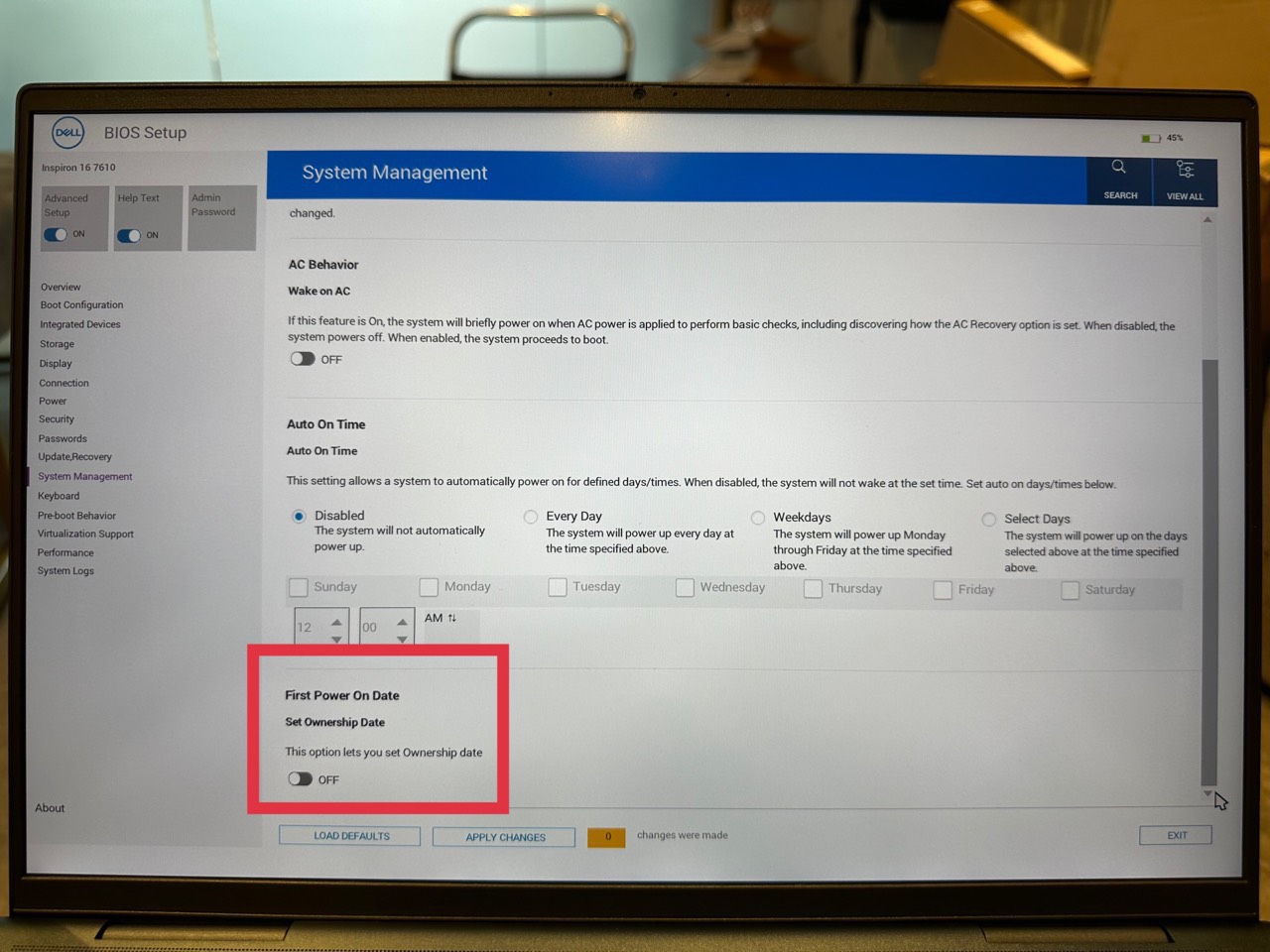Laptop Dell của bạn không thể sạc pin trên 55%, chỉ dừng ở 54%, bạn đã cắm sạc thời gian lâu nhưng không được. Nay unila...
Hướng dẫn khôi phục pin Laptop Thinkpad
:max_bytes(150000):strip_icc()/Designcapacity-d228cd133ad64792a0879cd77023f847.jpg)
Laptop Thinkpad là cái gì đó mang nét đẹp rất cổ điển, tiền thân nó đến từ hãng IBM. Với thế mạnh sự bền bỉ, ổn định. Nhưng đi kèm trong nó rất nhiều tính năng hay mà hãng Lenovo đã tích hợp trong 1 phần mềm. Phần mềm lenovo vantage là điểm rất mạnh. Lenovo vantage sẽ tính hợp đầy đủ tính năng cập nhật driver tự động, điều chỉnh thông số sạc pin….
Nay Unilap sẽ hướng dẫn cả nhà Reset pin laptop về dung lượng thực tế, hạn chế việc pin báo không đúng và sập nguồn. Có thể khôi phục pin về trạng thái tốt nhất.
Bước 1: Vào microsoft store (app đính kèm win 10 và win 11) - gõ tìm kiếm Lenovo vantage bấm vào cài đặt. (chọn màu xanh hoặc app màu đỏ)
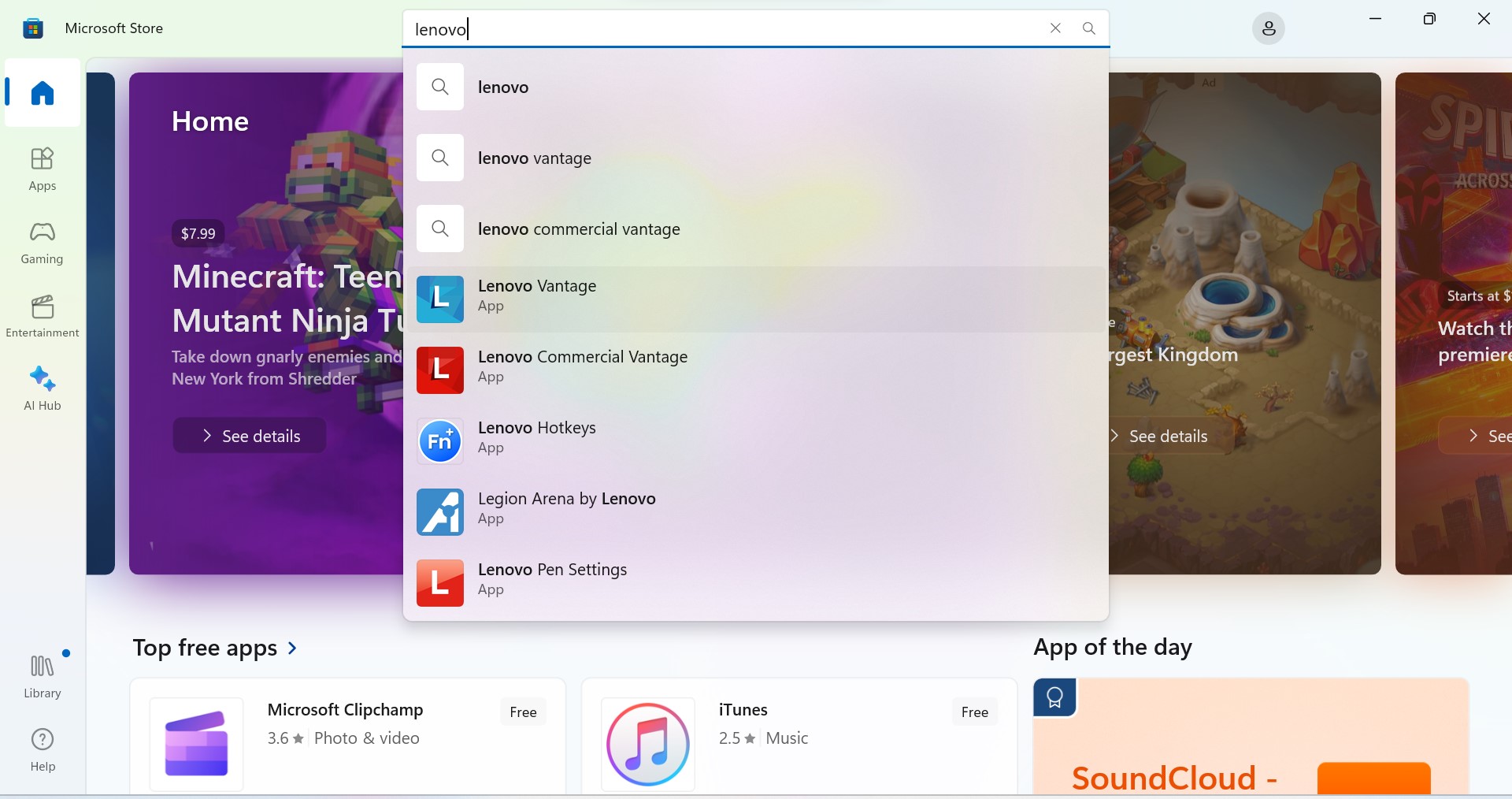
Bước 2: Sau khi cài đặt thành công - tiến hành mở phần mềm lenovo Vantage . Thời gian mở phần mềm mất 3p.
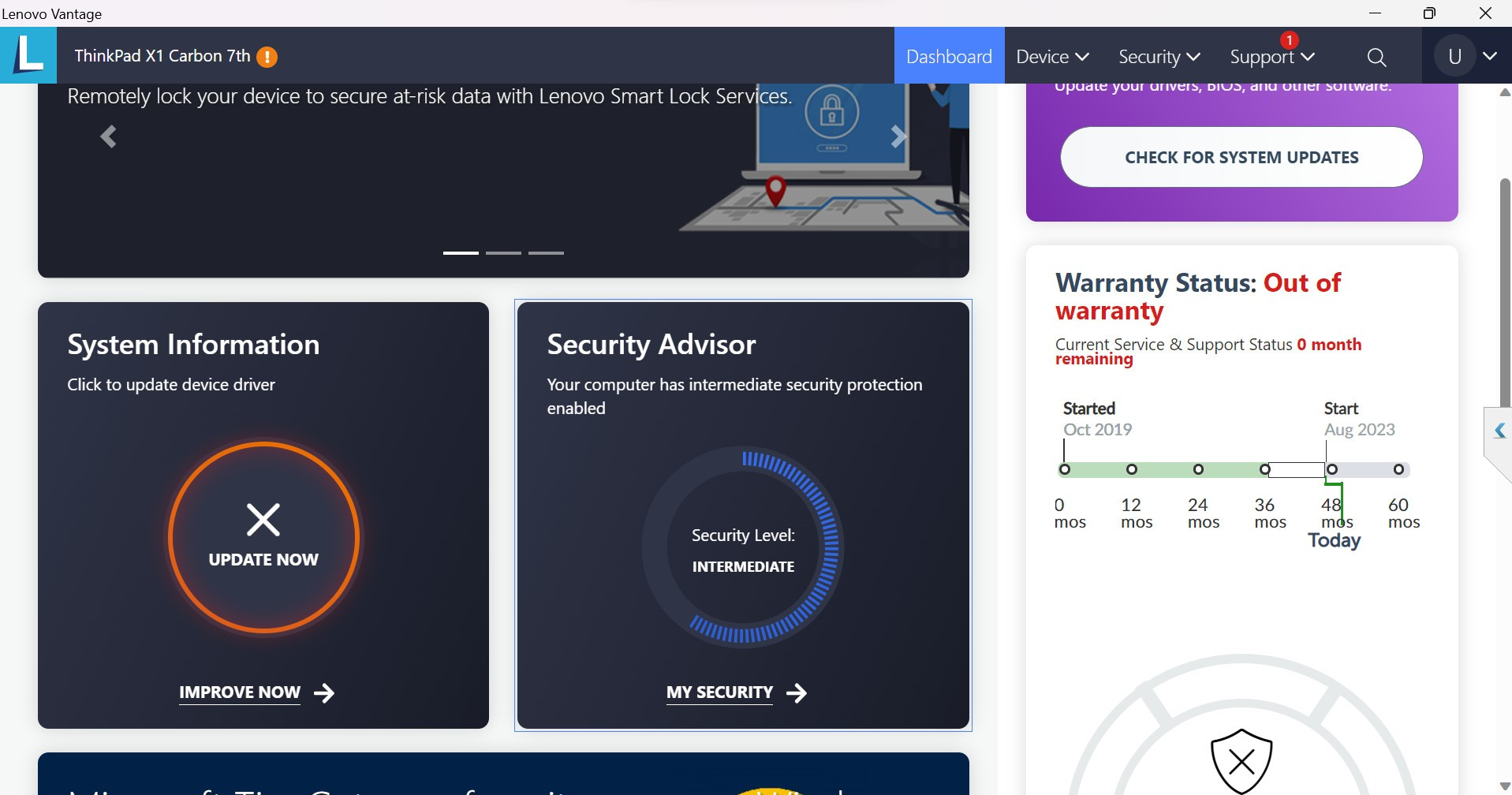
Bước 3: Chọn Device → Chọn Power → kéo tìm mục Battery Reset
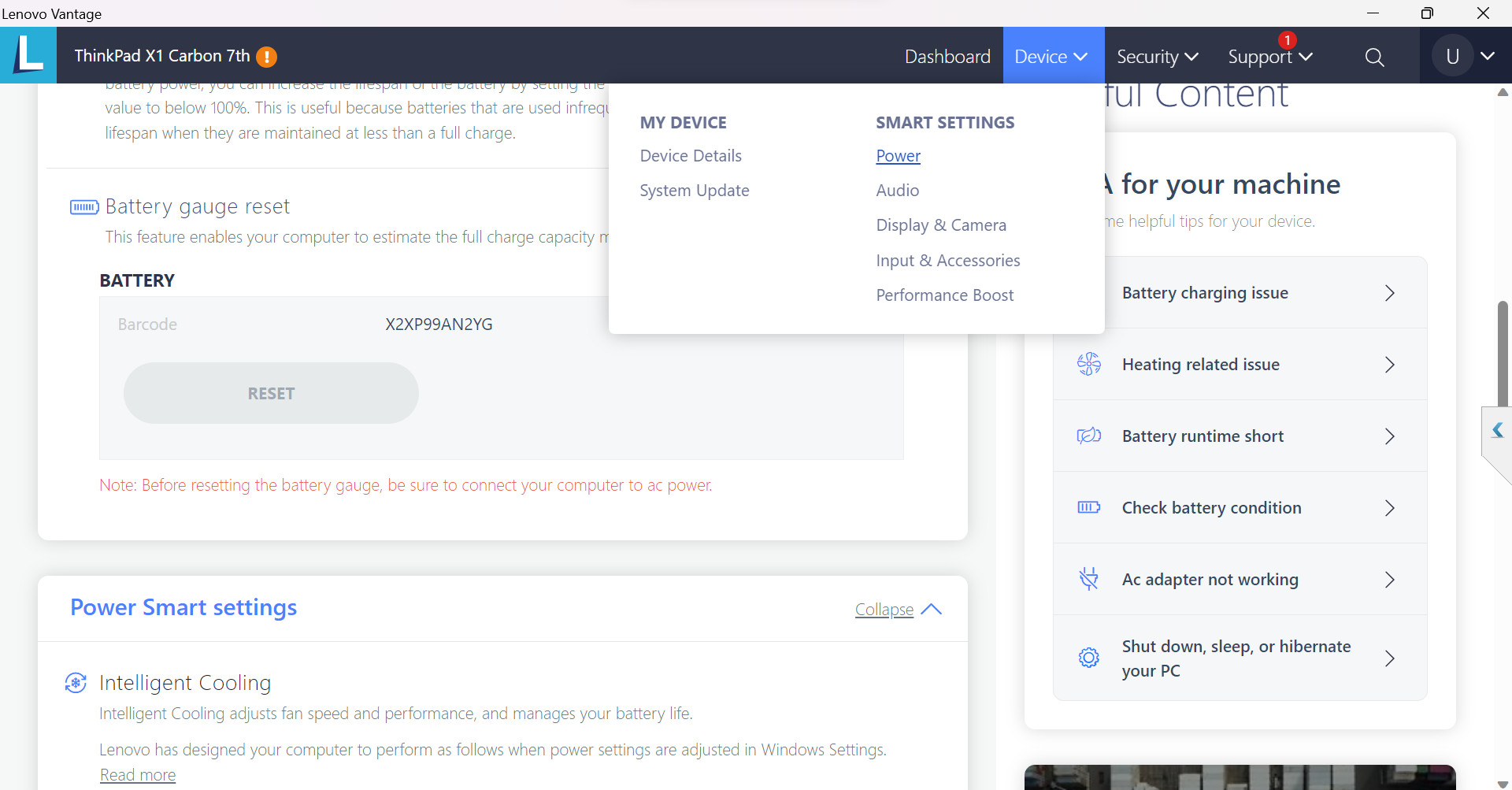
Bước 4: Bấm reset Pin : Lưu ý cắm xạc trước khi tiến hành reset. Thời gian làm sẽ 7-8 tiếng, và hạn chế dùng máy. Sẽ tốt nhất là khi máy không sử dụng (trước khi đi ngủ reset)
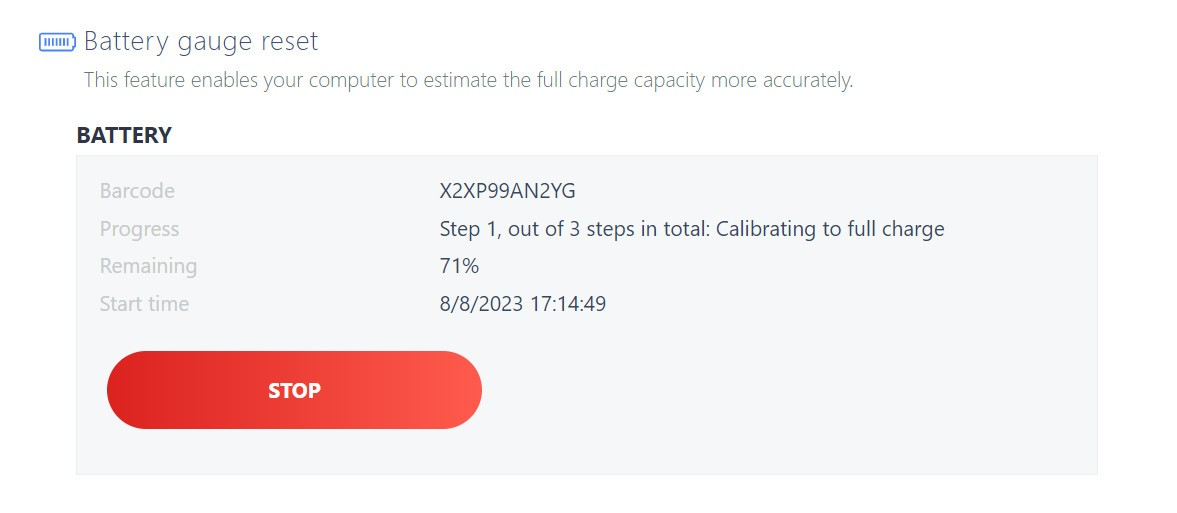
Quá trình Reset đang tiến hành.
Sau khi Reset xong sẽ có thông báo hoàn thành, quá trình khôi phục pin đã thành công.
Unilap.
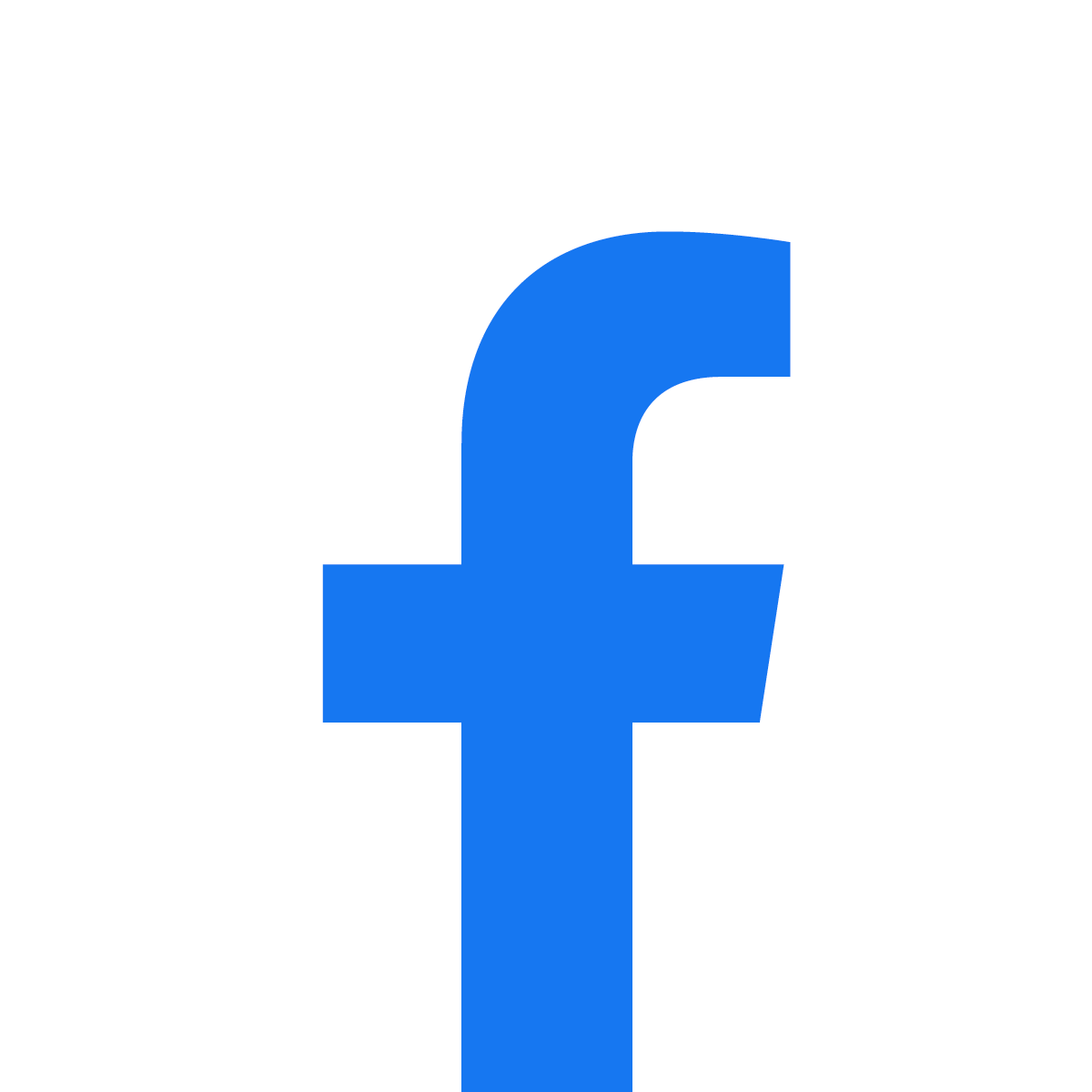
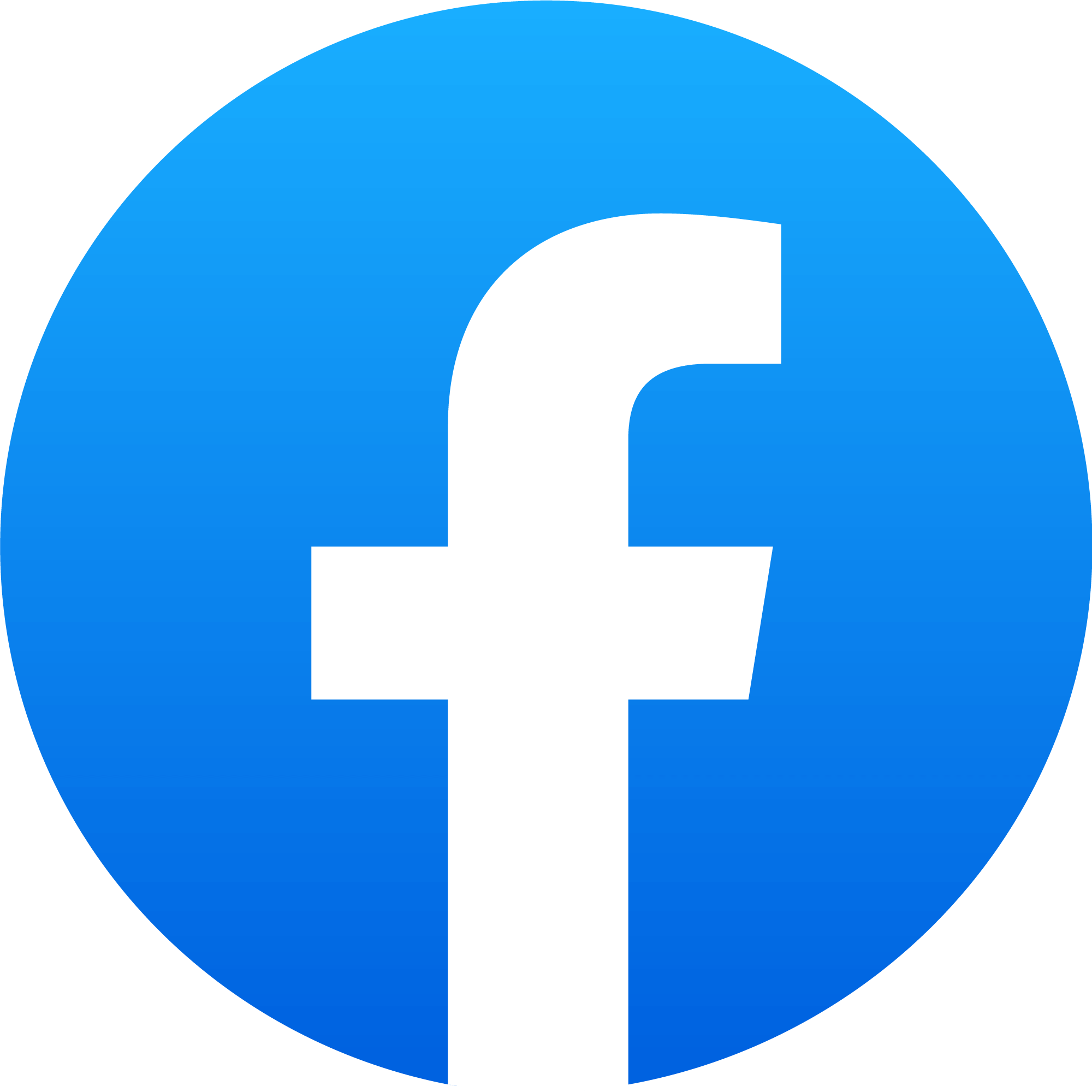 Nhắn Facebook
Nhắn Facebook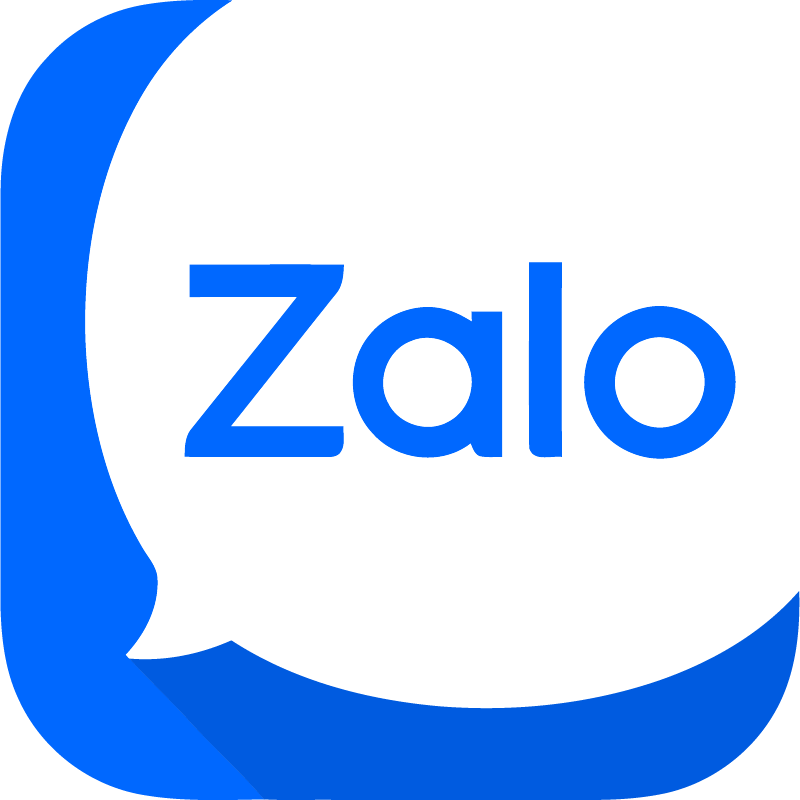 Nhắn tin Zalo
Nhắn tin Zalo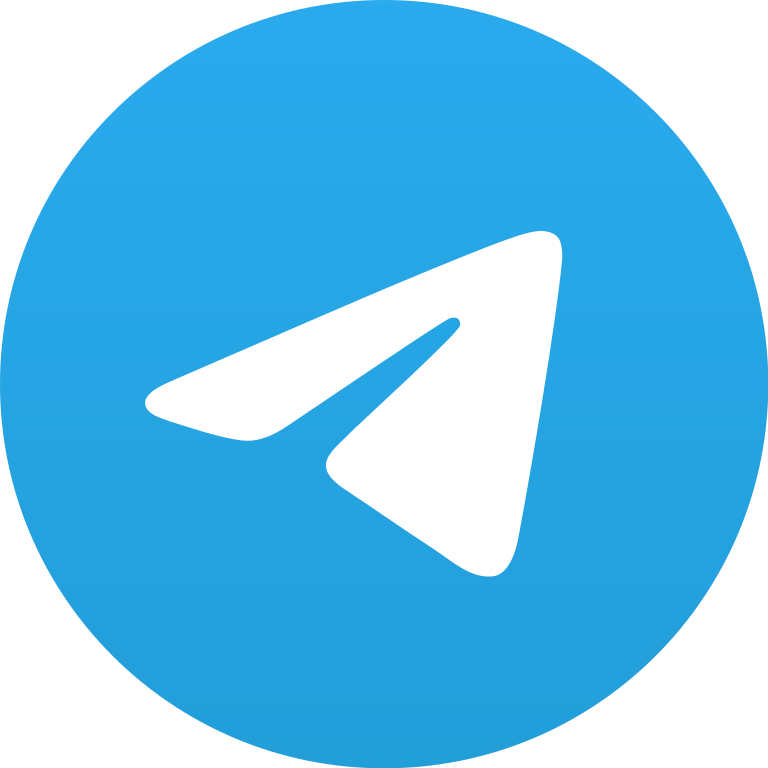 Nhắn tin Tele
Nhắn tin Tele